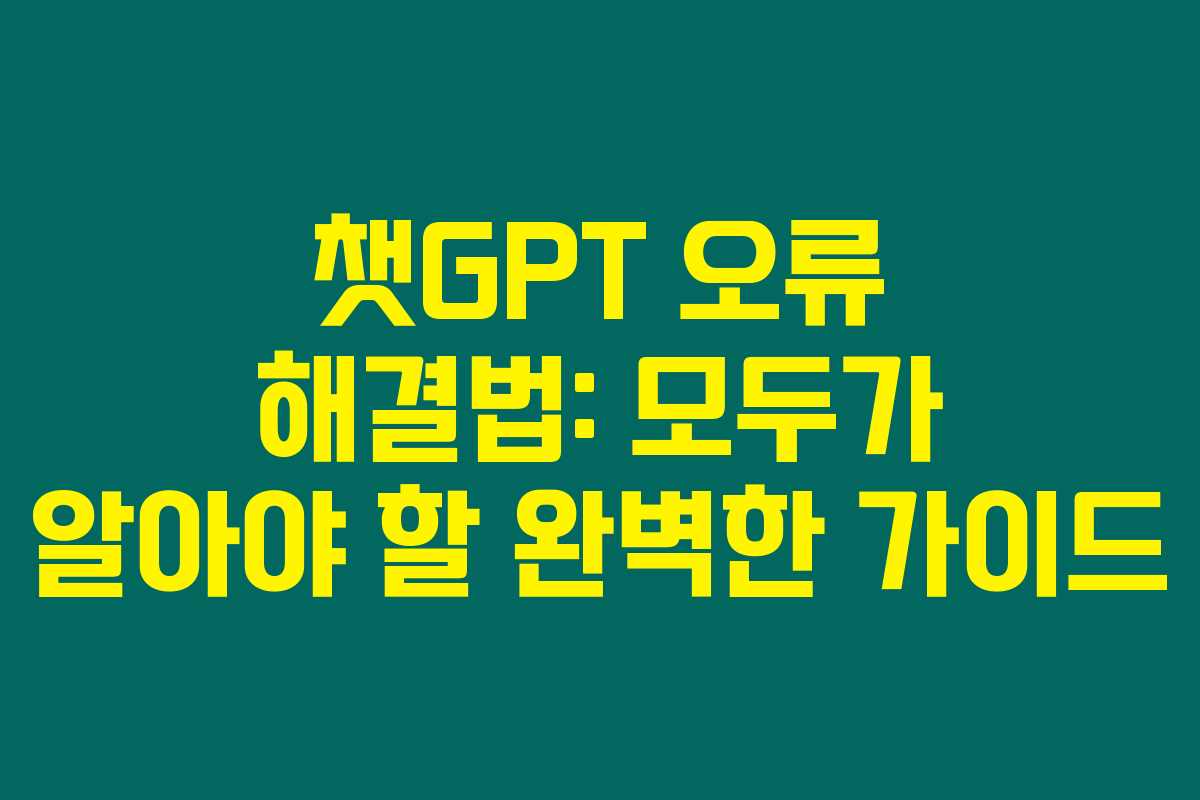제가 직접 경험해본 결과로는, 챗GPT 사용 중에 발생하는 다양한 오류들은 종종 사용자들에게 큰 불편을 초래합니다. 이 포스트에서는 챗GPT 사용 시 자주 겪는 문제와 그 해결 방법을 정리하여 드립니다. 오류를 해결하기 위한 프로세스를 단계별로 안내드리고, 최적의 방법을 제시하니 아래를 읽어보시면 도움이 될 것입니다.
- 1. 최신 버전 업데이트로 오류 해결하기
- iOS 기기에서의 업데이트
- PC에서의 업데이트
- 2. 브라우저 확장 프로그램 비활성화
- 크롬 확장 프로그램 비활성화 방법
- 3. 플러그인 기능 오류 점검 및 조치
- 4. 브라우저 캐시 및 쿠키 삭제하기
- 삭제 방법 (Chrome 기준)
- 5. 다른 브라우저 또는 기기에서 테스트
- 테스트 구체화
- 6. 챗GPT Plus 결제 오류 해결하기
- 해결 순서
- 7. 고객센터 실시간 상담 이용법
- 실시간 채팅 이용 방법
- 자주 묻는 질문 (FAQ)
- 챗GPT를 업데이트하라고 했는데, 방법은 무엇인가요?
- 챗GPT 크롬에서 작동하지 않아요. 다른 브라우저에서 시도해도 될까요?
- 캐시 및 쿠키를 삭제했는데 개선되지 않아요.
- 플러그인 기능이 활성화되지 않아요. 어떻게 해야 하나요?
- 함께보면 좋은글!
1. 최신 버전 업데이트로 오류 해결하기
첫 번째로 챗GPT의 오류를 해결하는 데 중요한 것은 최신 버전을 유지하는 것이에요. 제가 직접 체크해본 바로는, 오래된 소프트웨어나 브라우저를 사용하면 신기능이 제대로 작동하지 않을 수 있습니다. 따라서 항상 업데이트를 확인하는 것이 필요합니다.
Android 기기에서의 업데이트
– 설정 메뉴로 이동 → 시스템 → 소프트웨어 업데이트
– Google Play 스토어를 열고 ‘ChatGPT’를 검색 후 업데이트 버튼 클릭
iOS 기기에서의 업데이트
- App Store에 들어가서 ChatGPT를 검색 후 업데이트 누르기
PC에서의 업데이트
- 크롬 브라우저의 경우 설정 > 도움말 > Chrome 정보에서 최신 상태 점검 가능
세미나를 진행하면서 많은 분들이 이 단계의 중요성을 잘 모르시더라고요. 버전이 구형이면 플러그인 사용, 이미지 인식 등 다양한 기능이 제한될 수 있으니 주의하세요.
2. 브라우저 확장 프로그램 비활성화
다음으로 챗GPT의 기능에 영향을 줄 수 있는 브라우저 확장 프로그램들을 비활성화하는 것이에요. 제가 알아본 바로는, 확장 프로그램 중 일부가 챗GPT의 작동에 방해가 될 수 있습니다.
크롬 확장 프로그램 비활성화 방법
- 크롬 우측 상단의 ‘…’ 메뉴 클릭
- 도구 더보기 > 확장 프로그램 선택
- 모든 확장 프로그램의 토글 스위치를 꺼줍니다
아래 표처럼 오류 원인을 빠르게 좁힐 수 있는데요, 후속 조치를 위해서 시크릿 모드로 접속하여 테스트해보시면 좋습니다.
| 상태 | 조치 사항 |
|---|---|
| 오류 발생 시 | 모든 확장 프로그램 비활성화 |
| 계속 오류 발생 | 시크릿 모드 접속 확인 |
3. 플러그인 기능 오류 점검 및 조치
챗GPT 어플리케이션을 사용할 때, 특정 플러그인이 제대로 작동하지 않을 수도 있어요. 제가 직접 사용해본 경험으로 보면, 이럴 경우에는 다음과 같은 절차를 따르세요.
- 로그아웃 후 다시 로그인
- 문제를 일으키는 플러그인을 제거 후 재설치
- 플러그인을 일시적으로 비활성화한 뒤 다른 플러그인 기능 확인
위와 같은 과정을 통해 오류의 원인을 발견할 수 있습니다. 사용 중 문제가 발생하면 늘 기본적인 사항부터 체크하시는 게 좋답니다.
4. 브라우저 캐시 및 쿠키 삭제하기
브라우저의 캐시 및 쿠키가 싸이클 과정을 방해할 수 있습니다. 예를 들어, 제가 휴대폰에서 느꼈던 것처럼, 오래된 캐시 파일이 쌓이면 사이트가 정상 작동하지 않을 경우가 발생할 수 있어요.
삭제 방법 (Chrome 기준)
- 설정 > 개인정보 및 보안 > 인터넷 사용 기록 삭제
- ‘쿠키 및 기타 사이트 데이터’, ‘캐시된 이미지 및 파일’을 선택하고 데이터 삭제
이 과정을 마친 후, 모든 정보가 초기화되니 꼭 비밀번호 정보는 미리 확인해두세요.
5. 다른 브라우저 또는 기기에서 테스트
오류의 원인을 좁히는 방법으로는 다른 브라우저나 기기를 활용하는 것입니다. 크롬, 엣지, 파이어폭스 등 다른 브라우저에서 접속해보고, 안되지 않을 경우 스마트폰의 앱에서도 시도해보세요.
테스트 구체화
- Chrome, Edge, Firefox 등 다양한 브라우저에서 접속해보기
- 스마트폰으로도 확인해보고 같은 계정으로 로그인하기
이 접근 방식은 오류 원인을 쉽게 파악하게 해주죠. 정상적으로 작동한다면 현재 기기나 브라우저의 문제가 분명할 것입니다.
6. 챗GPT Plus 결제 오류 해결하기
챗GPT Plus 결제를 했음에도 불구하고 기능이 활성화되지 않는 경우가 있어요. 이럴 때는 아래와 같은 절차가 필요합니다.
해결 순서
- 결제 후 구독 활성화는 최대 24시간 소요될 수 있음
- 로그아웃 후 재로그인
- VPN을 해제하고 다시 접속
- 앱을 삭제 후 재설치
- 브라우저 캐시도 삭제
이 과정을 통해 GTP Plus를 문제 없이 사용하게 될 가능성이 높아지겠죠? 제가 느끼기에 결제 관련해서는 고객센터에 문의를 고려해야 할 수도 있는데요, 이때 필요한 서류를 미리 준비해두세요.
7. 고객센터 실시간 상담 이용법
현업에서 의견을 나누다 보면, 문제가 해결되지 않을 때 고객 지원이 가장 빠르다는 얘기를 많이 하더라고요. OpenAI는 실시간으로 고객 지원을 제공하고 있습니다.
실시간 채팅 이용 방법
- https://chat.openai.com를 통해 접속
- 우측 하단의 채팅 아이콘을 클릭하여 ‘Help’를 선택
실시간 상담은 특히 유용하니 꼭 활용해보세요! 운영 시간은 한국 기준으로 월요일 14:00~17:30, 화~금 10:30~17:30입니다.
자주 묻는 질문 (FAQ)
챗GPT를 업데이트하라고 했는데, 방법은 무엇인가요?
브라우저 혹은 앱의 설정 메뉴에서 각각 소프트웨어 업데이트를 확인해보세요.
챗GPT 크롬에서 작동하지 않아요. 다른 브라우저에서 시도해도 될까요?
네, 가능해요. 다양한 브라우저에서 접속해보시고 문제가 계속되는지 확인해보세요.
캐시 및 쿠키를 삭제했는데 개선되지 않아요.
다른 기기 또는 브라우저에서 시도하세요. 여전히 문제가 있으면 고객센터에 문의하세요.
플러그인 기능이 활성화되지 않아요. 어떻게 해야 하나요?
플러그인을 제거 후 다시 설치하거나, 다른 플러그인과 충돌이 있는지 확인하세요.
제 경험을 바탕으로 내용을 정리하니 챗GPT 사용 시 발생하는 다양한 오류들을 효과적으로 해결할 수 있을 것이라고 생각합니다. 항상 소프트웨어와 기기를 최적의 상태로 유지하는 것이 필수적입니다.